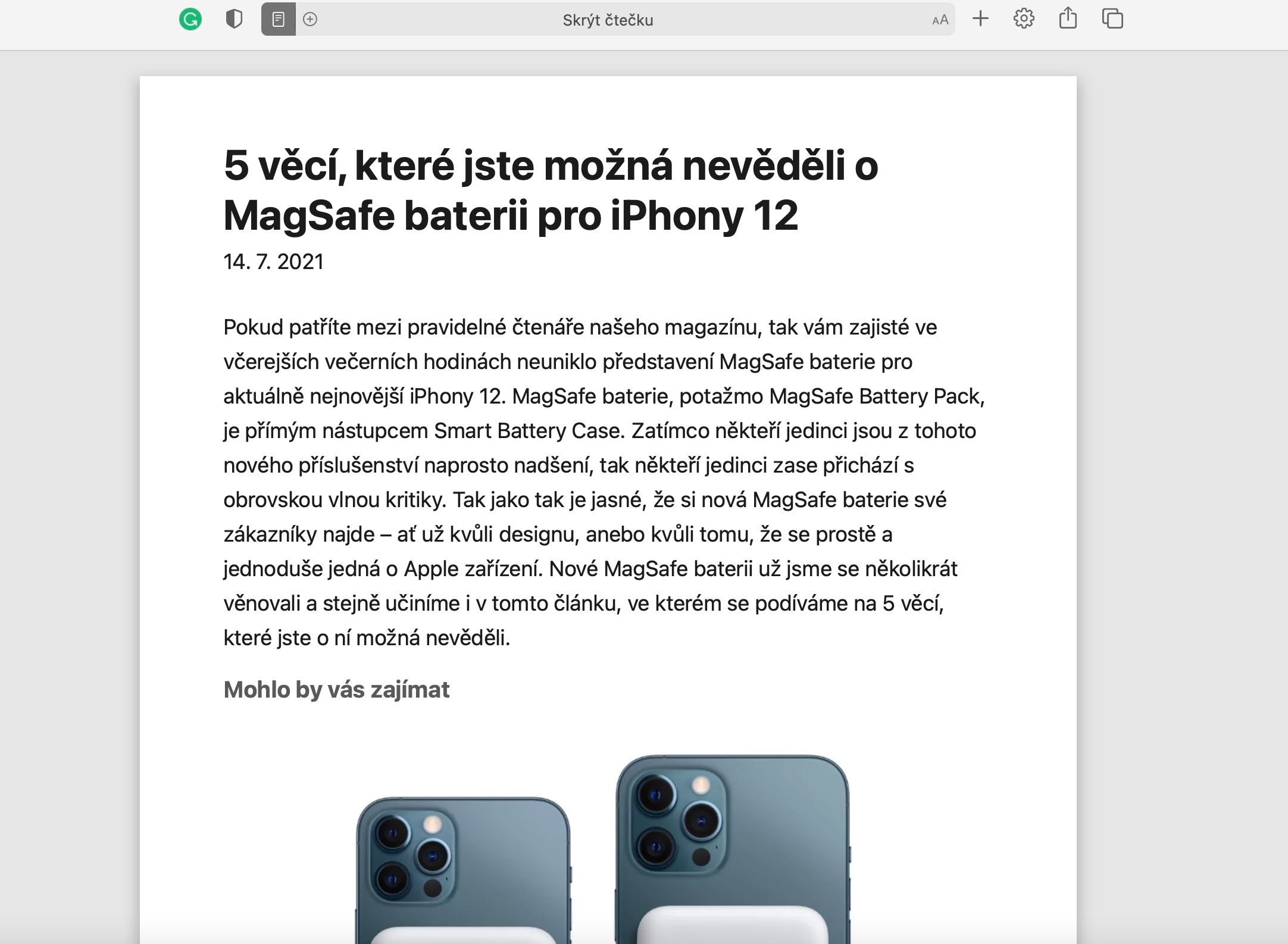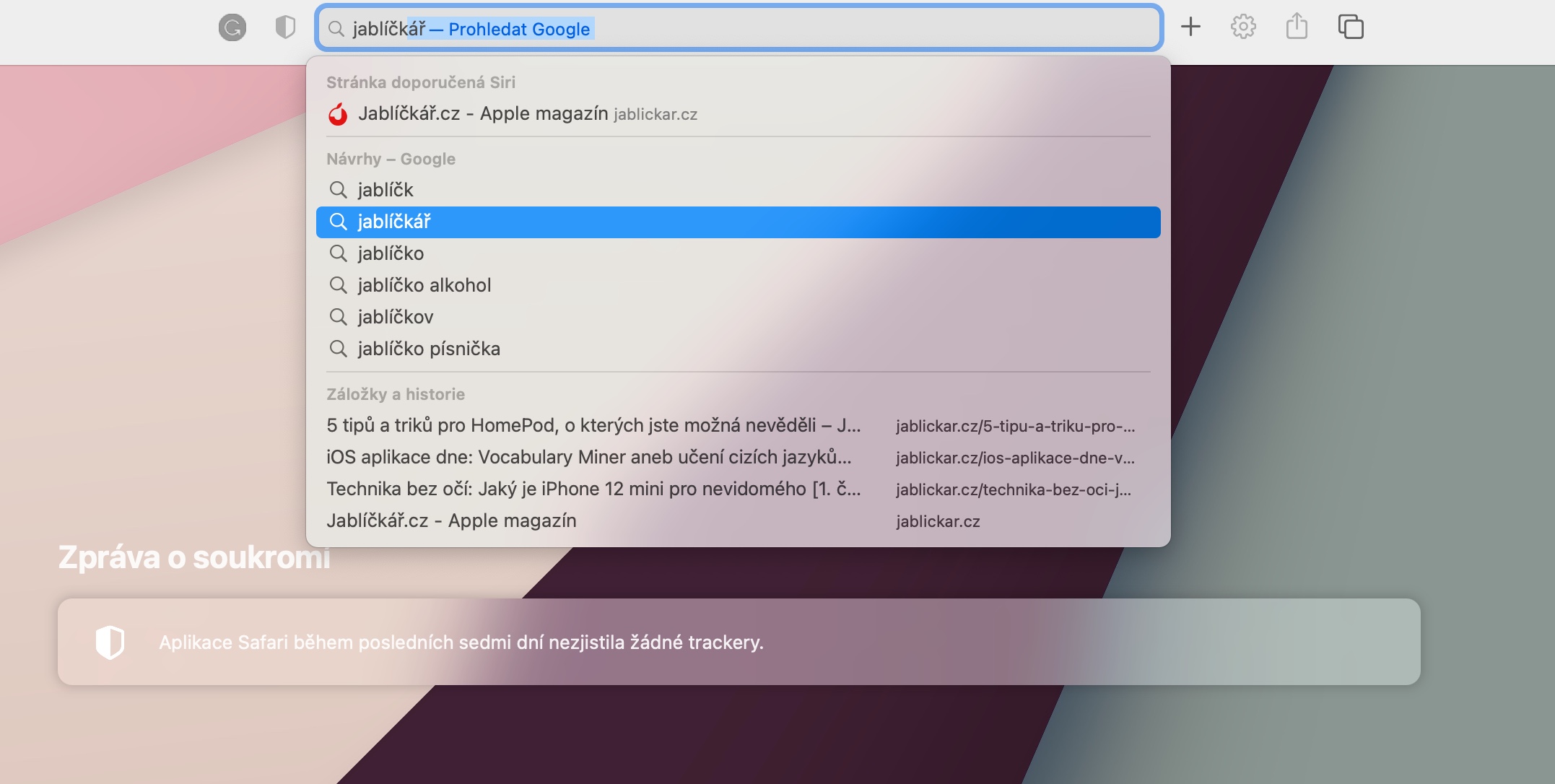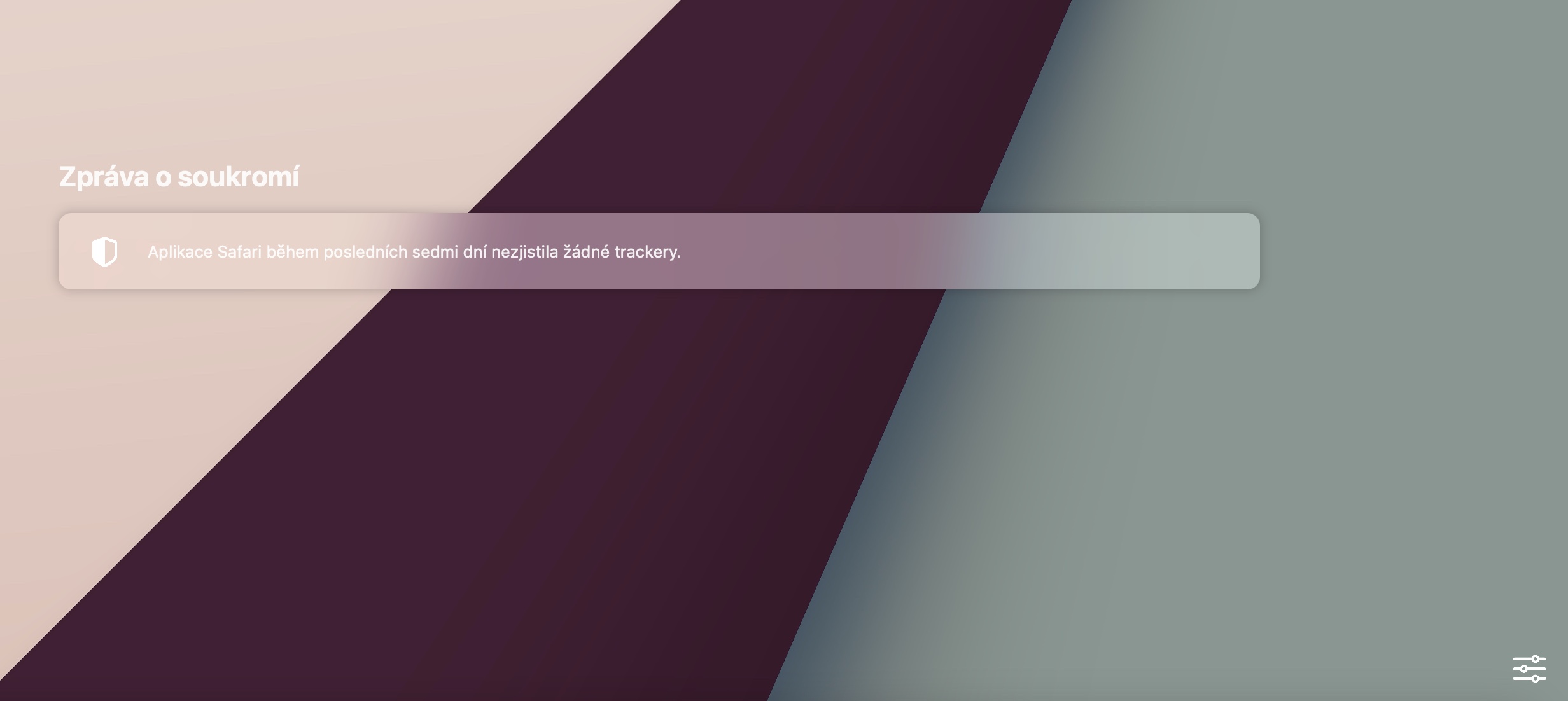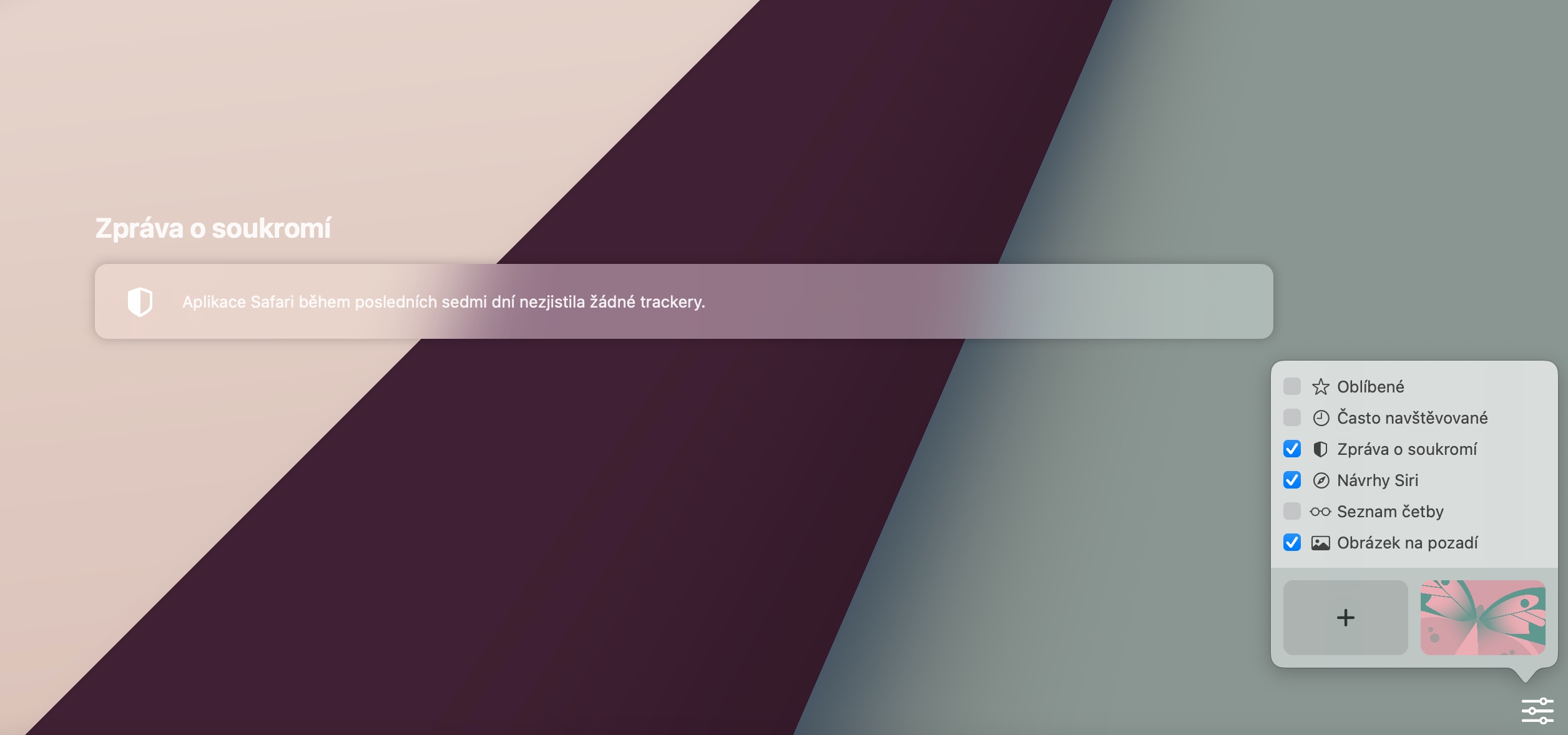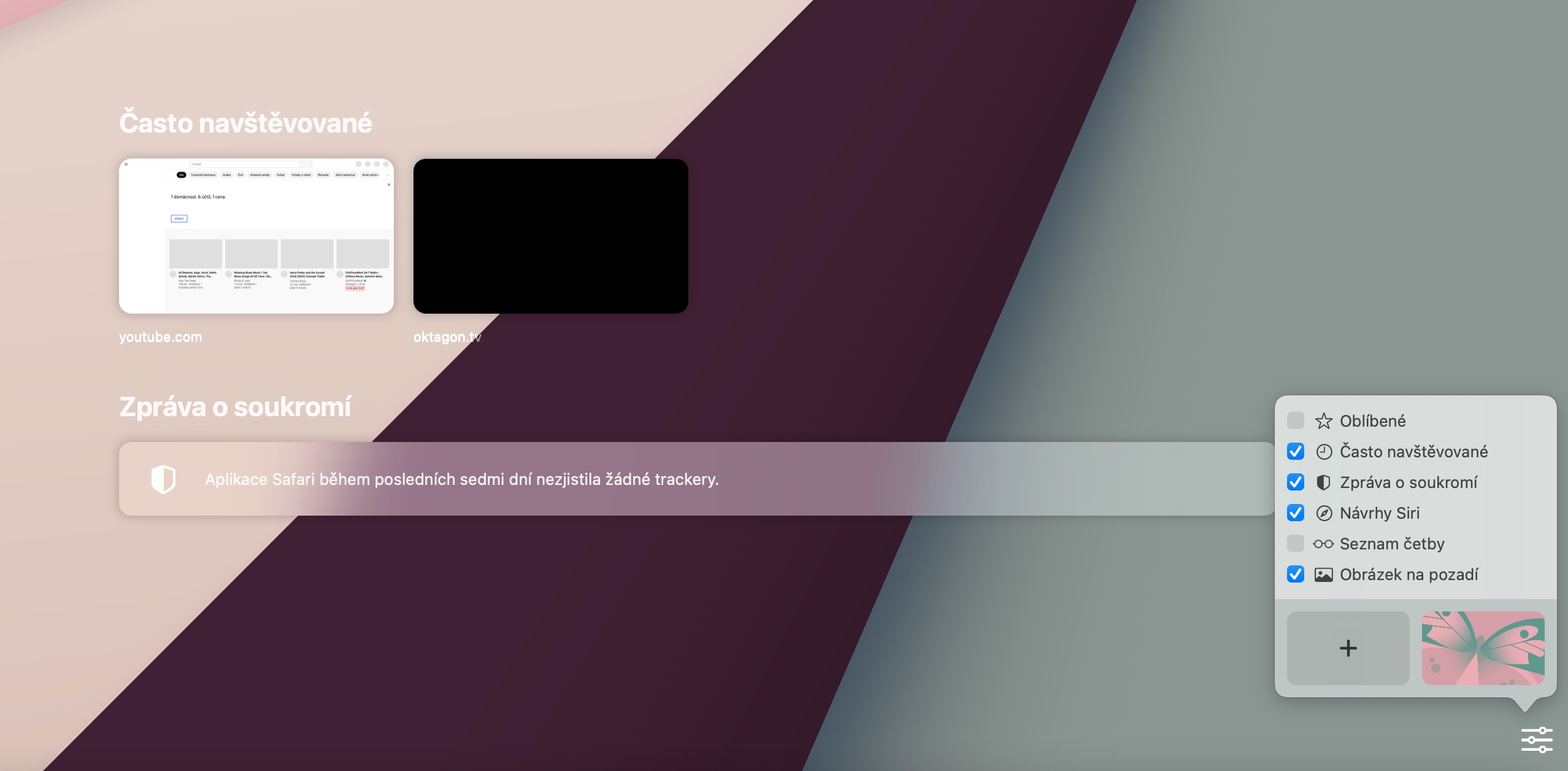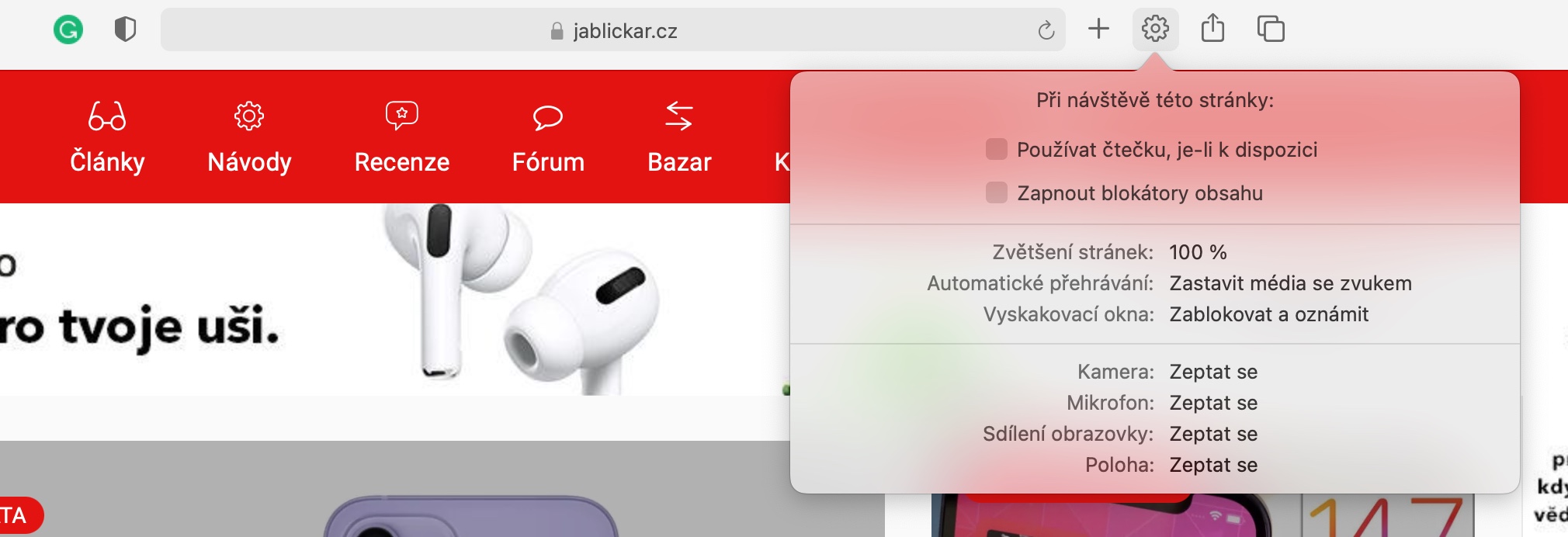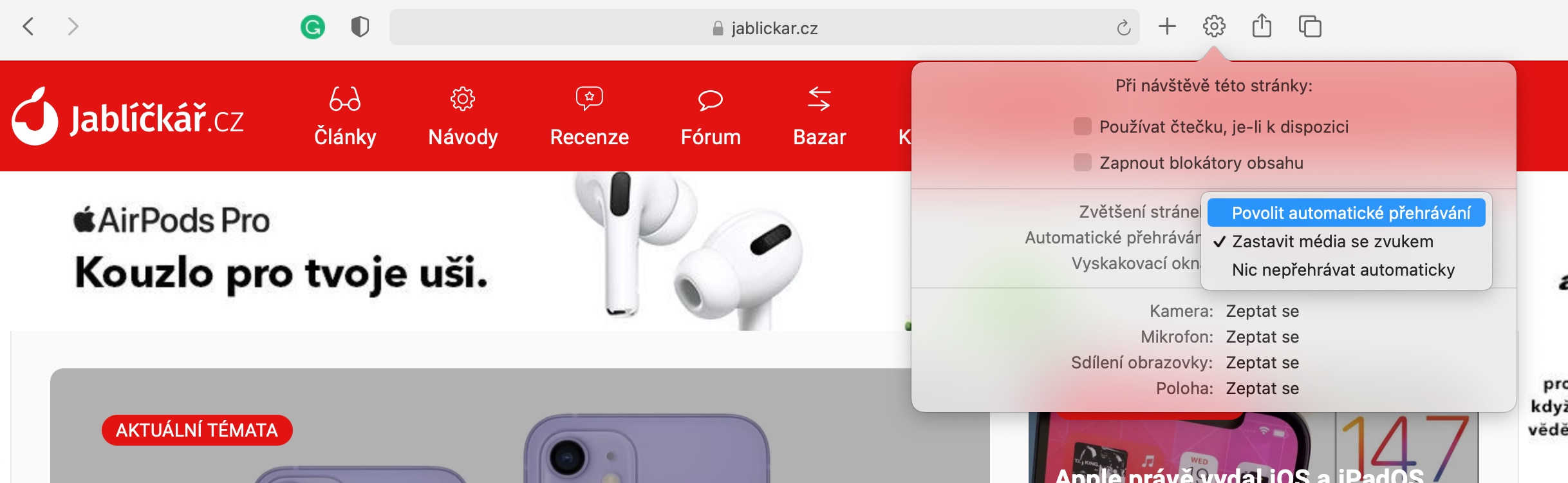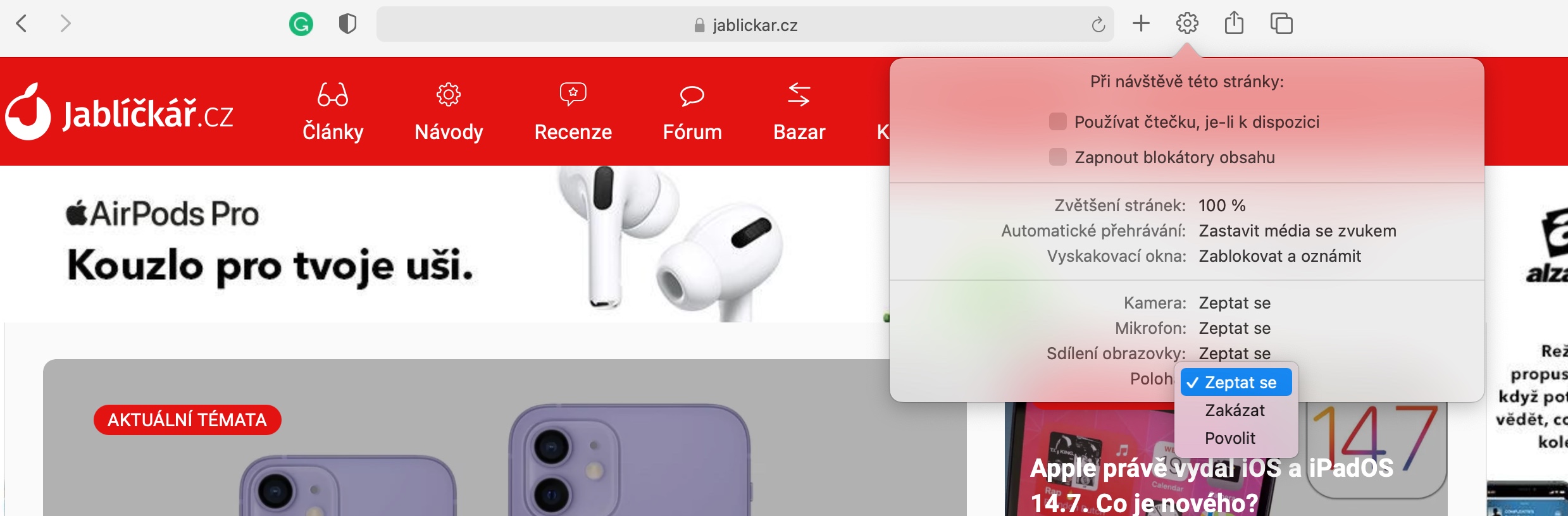Webbläsaren Safari har varit en del av Apples skrivbordsoperativsystem ganska länge. Apple förbättrar ständigt Safari med nya funktioner och förbättringar som gör den ännu bättre att använda. I dagens artikel ger vi dig fem intressanta tips och tricks, tack vare vilka du kan bli ännu bättre med Safari på Mac.
Det kan vara intresserar dig

Smart sökning
En av funktionerna som erbjuds av Safaris sökmotor på Mac är den så kallade smarta sökningen. Till adressrutan högst upp i webbläsarfönstret i Safari ange önskad term - webbläsaren viskar automatiskt förslag som du kan välja mellan när du anger den. Om du vill använda i Safari annat än standardsökmotorn, Klicka på förstoringsglas ikon.
Anpassa huvudsidan
Om du kör en nyare version av macOS-operativsystemet på din Mac kan du anpassa Safaris hemsida mycket bättre. I nedre högra hörnet Klicka på skjutreglage ikon och välj vilket innehåll som ska visas på huvudsidan i Safari på din Mac. I det här avsnittet kan du också välj en bakgrundsbild för huvudsidan.
Webbplatsanpassning
Är du bekväm med läsarläget på en viss webbplats i Safari, medan andra webbplatser föredrar klassisk vy? Vill du ställa in olika parametrar för automatisk uppspelning av innehåll för enskilda sidor? Öppna sidan i Safari, som du vill anpassa. Efter det till höger om sökfältet Klicka på kugghjulsikonen AV meny, som visas, ange nödvändiga inställningar.
Installera tillägget
I likhet med Google Chrome kan du installera olika tillägg på Safari på din Mac. Du kan hitta tillägg för webbläsaren Safari i Mac App Store, där de har en speciell kategori. Med hjälp av tillägget kan du styra till exempel uppspelning i bild-i-bild-läge, mörkt läge, kontrollera grammatik och mycket mer.
Det kan vara intresserar dig
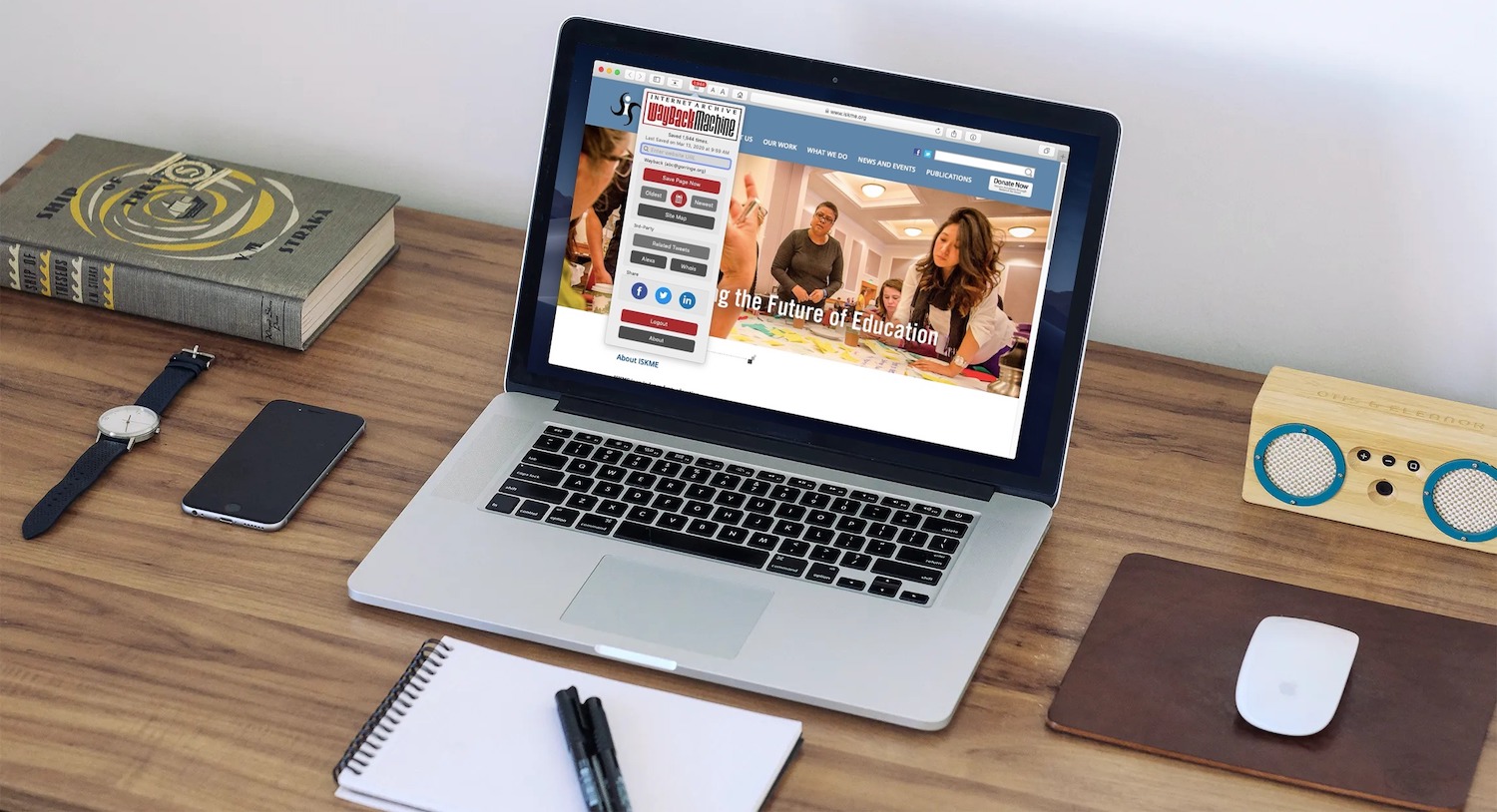
Läsarläge för ostörd surfning
I ett av de föregående styckena nämnde vi också det så kallade läsarläget. Detta är ett speciellt sätt att visa en webbsida i webbläsaren Safari, där den primära tonvikten läggs på att visa texten, och alla element som kan distrahera dig under läsningen försvinner från sidan. Aktivering läsarläge du kan göra det enkelt i Safari på din Mac - bara v högst upp i webbläsarfönstret klicka in vänstra delen av sökfältet Klicka på horisontella linjer ikon.